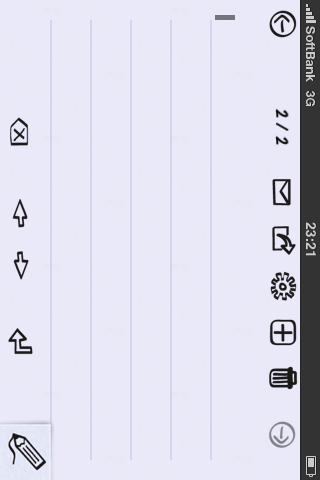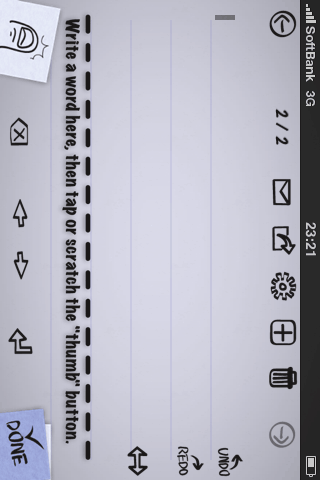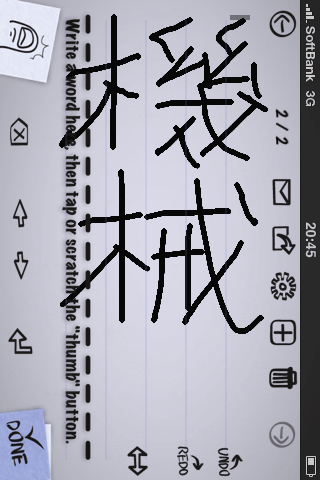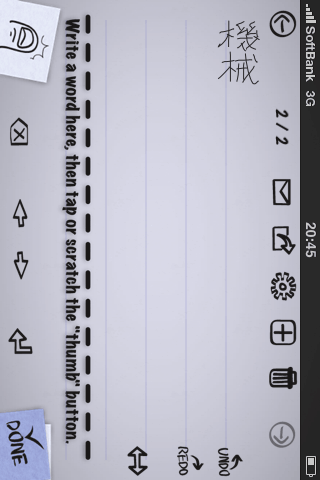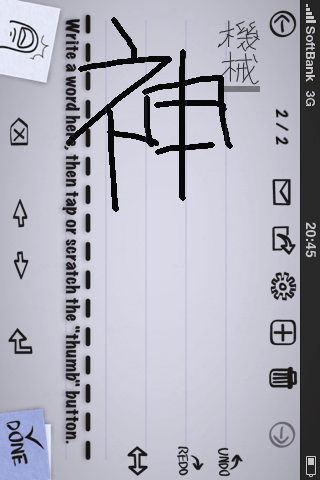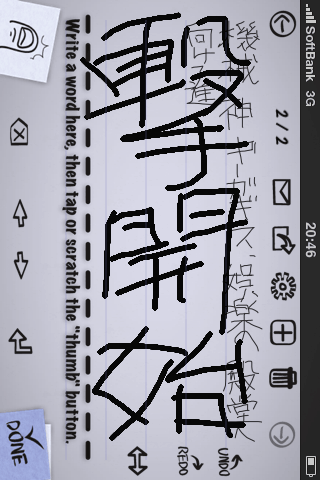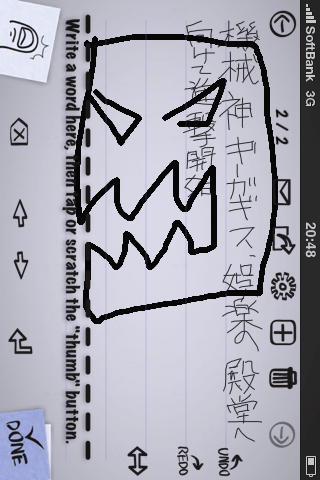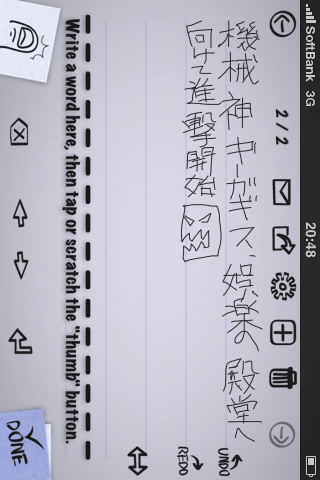手書きメモを試す
FastFinga というなにやら評判よさげな手書きメモアプリが今日だけ無料!みたいなセールをやっていたので速攻インストール。手書きメモには興味があったのでなんでもいいからひとつ試してみたかったんだけど、普通のメモならたぶんフリック入力で問題ないレベルになっているから要不要でいえばいらない、みたいな微妙なところだったんじゃよ。で、試した。確かにおもしろい。そして実用には要らなさげ。
基本画面。
なんで画面ひっくりかえってんだというと、おれは縦書きしかする気がないから。このアプリは本体回転させてもレイアウト固定だから、逆にいえばレイアウトさえ気にしなければ縦持ちで使っていてもとくに問題がないわけだ。iPhone は横画面片手持ちではホールド感がヘモく、縦画面なら片手持ちでもワシッと握れるから良という事情もある。手書きアプリでは(右利きの場合)「左手で持って右手の人差し指で書く」「右手で持って右手親指で書く」の二択で、スピードや正確性を考えればほぼ前者一択。したがって、縦左手持ちでしっかり固定して、右手人差し指でスイスイ書くというスタイルになる。
えんぴつボタンを押したら、入力モードになって画面がちょっと暗くなる。左上の指ボタンが描画の確定、左下の DONE がモード終了。そのほか、確定したセルの削除、セル挿入位置の移動、改行ボタンなど。
ボタンが左右端にあるので、画面のまんなかあたりを使って字を書く。こんなかんじ。
指ボタンを押すと確定され、キャンバスに描画される。
この状態で次の入力が可能なので、「ちょっと書く→確定→ちょっと書く→確定」の繰り返しで、文章を手書きすることができる。
スイスイすいっちょん。一応画面下段の Undo とか Redo とかあるあたりの↑↓ボタンを押すと、キャンバスを上下方向に広げることができる(いや、これもともとは横画面アプリなんだから本当には「左右方向に」だな)。
あと、べつにこれ、書いた線から文字認識して清書してくれるような高級なアプリではない。たんに確定した単位でセルを文章っぽく配置してくれるだけ。だから、字じゃなくて絵を描いても何ら問題はない。線種やキャンバス範囲の問題とかで、それほど複雑なものは描けないと思うけど。絵文字程度のものならいけるだろ。
完成。
なかなかおもしろいので、なんか使い方考えよう。